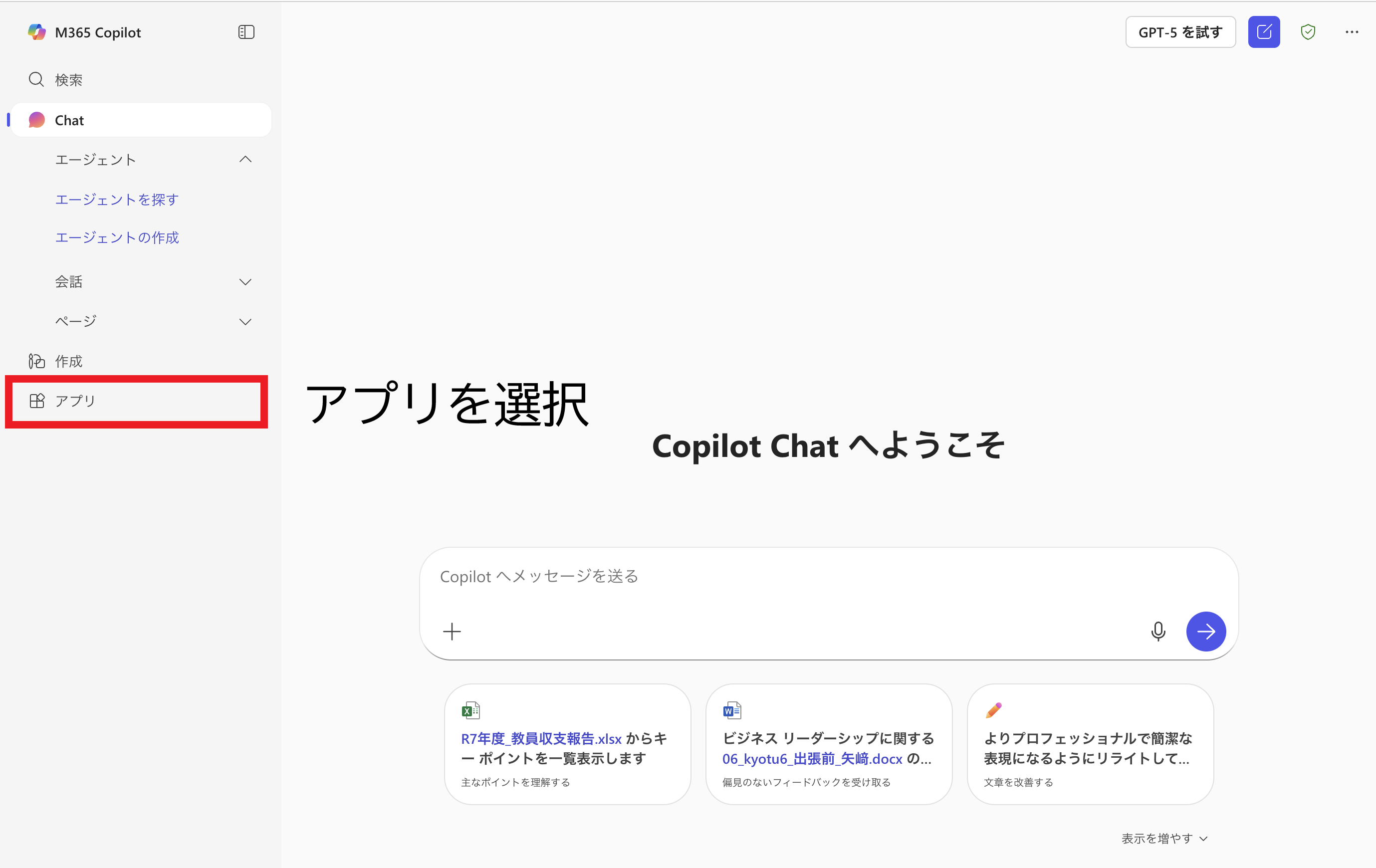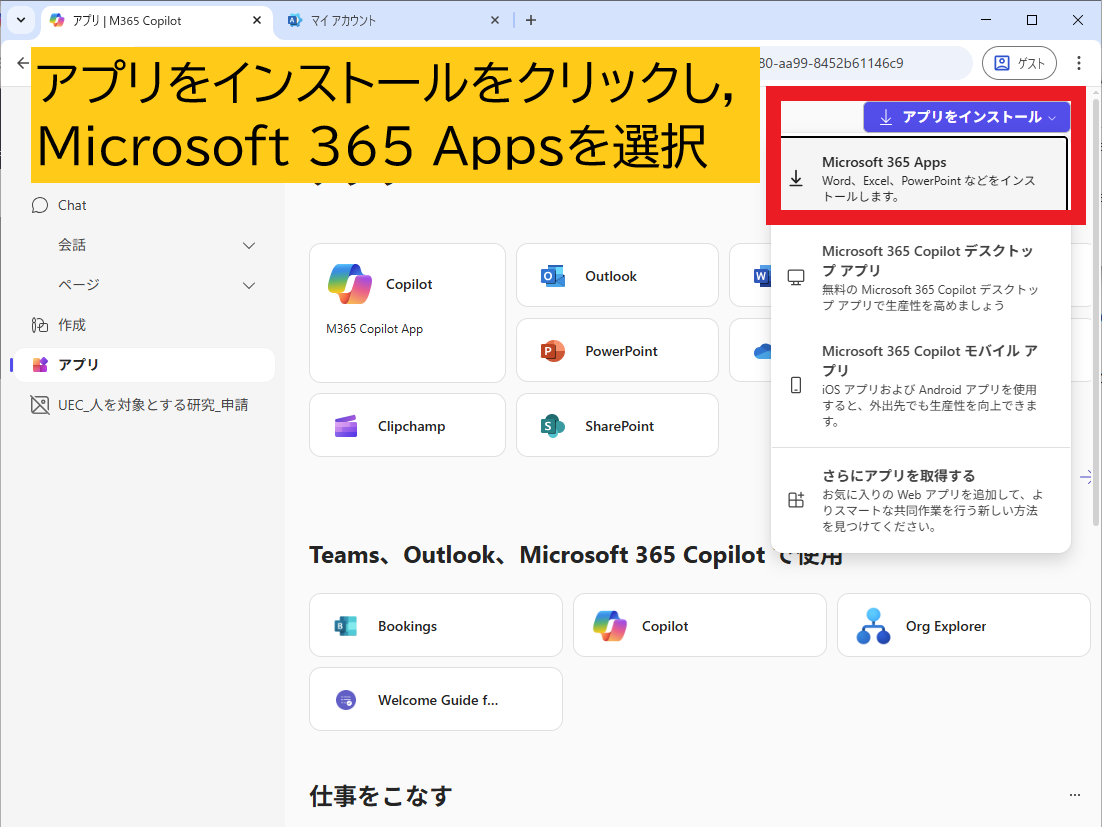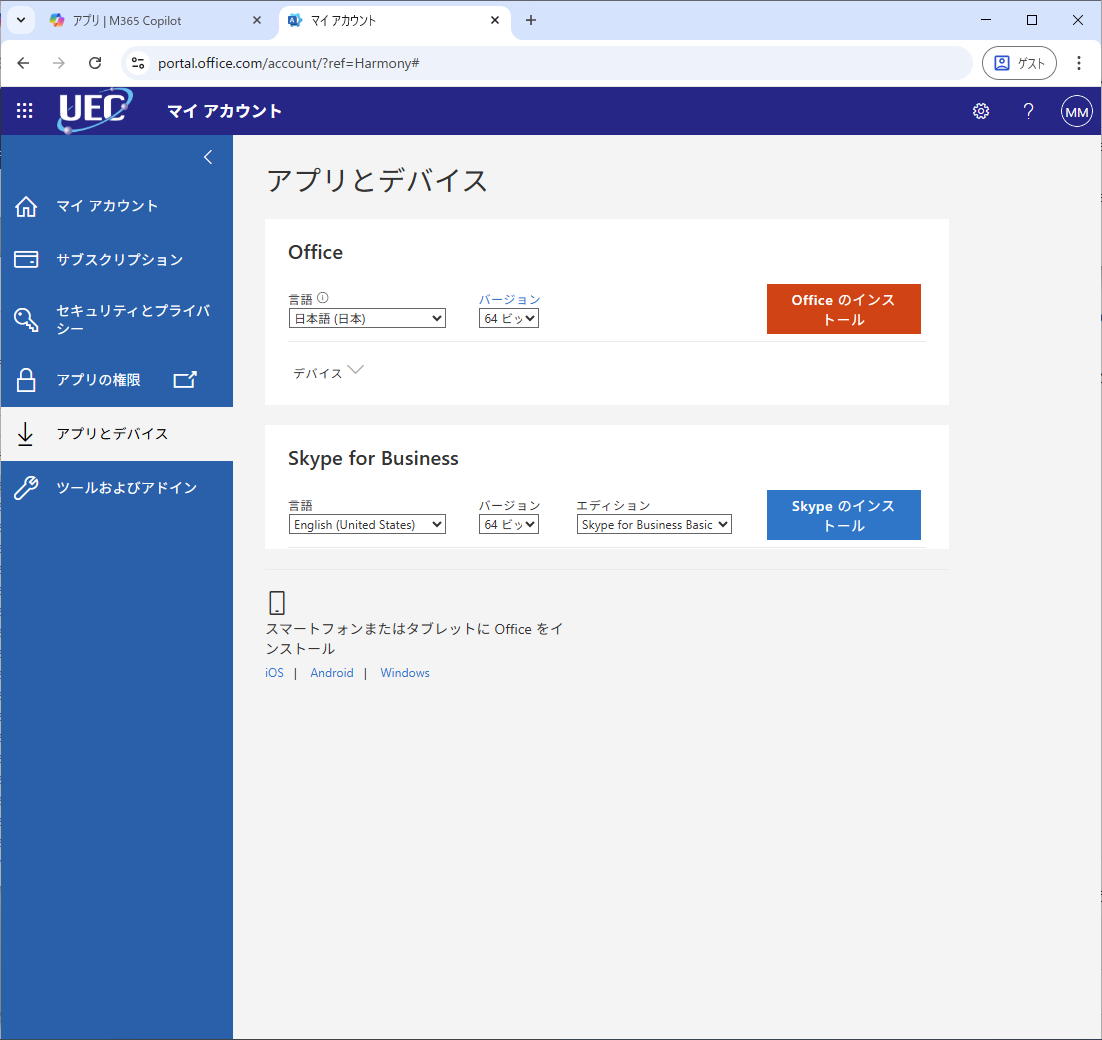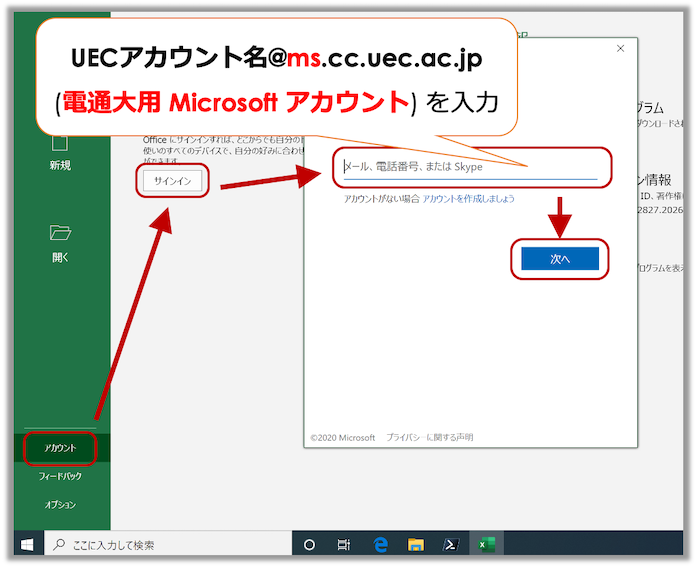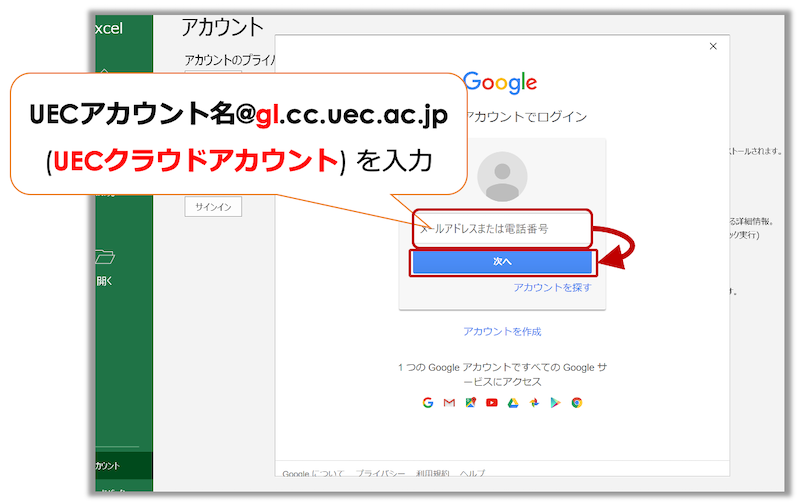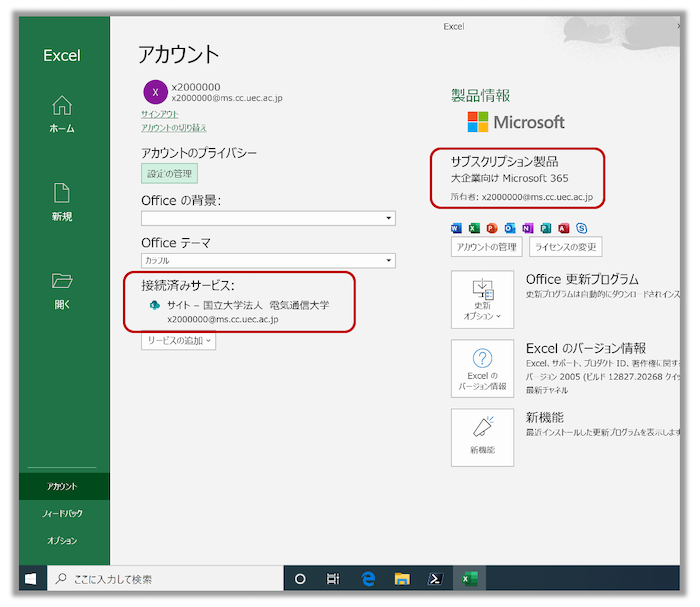学生・教職員: 個人 PC で Office を利用する方法
個人 PC 用で Office を利用する場合は, https://login.microsoftonline.com/ からダウンロードしてください.
対象
本学の常勤教職員(一部非常勤職員)
ヒント
非常勤職員の方は, アプリ版Officeをご利用ください. 利用方法は以下の URL を参照してください. https://www.microsoft.com/ja-jp/microsoft-365/free-office-online-for-the-web
利用方法
Microsoft 365 にログインする
利用方法(ログイン方法) に沿って, Microsoft 365 ポータルページ (https://login.microsoftonline.com/) にログインする
Microsoft 365 版 Office のインストーラをダウンロードする
ダウンロードしたインストーラをダブルクリックで実行し,インストールが完了するまで待機する.
インストールした PC 向け Office クライアントアプリを起動し,ログインする
インストールした PC 向け Office クライアントアプリに含まれる Word, Excel, PowerPoint のいずれかを起動する.
ヒント
ここでは Excel を例にします.どのアプリケーションを 起動しても同じ流れです.
下図のように, アカウント \(\Rightarrow\) サインイン の順にクリックし, 表示されたログイン画面で UECアカウント名@ms.cc.uec.ac.jp を 入力し, 次へ をクリックする.
Google のログイン画面が表示されたら UEC クラウド アカウント (UECアカウント名@gl.cc.uec.ac.jp) を入力し, 次へ をクリックする
ライセンスの状態を確認する